1.启用php文件上传功能需修改php.ini配置并确保服务器加载正确设置。2.关键参数包括file_uploads=on、upload_max_filesize(如10m)、post_max_size(应大于upload_max_filesize)、max_file_uploads(默认20)及upload_tmp_dir(需有写入权限)。3.修改后必须重启iis/apache/nginx服务使配置生效。4.排查常见问题:检查文件夹权限(如iis_iusrs组权限)、确认phpinfo()显示的php.ini路径正确、查看php错误日志定位问题、验证html表单max_file_size限制是否冲突、确保存储目录磁盘空间充足。5.性能与安全方面需调整web服务器参数(如iis的maxallowedcontentlength、apache的limitrequestbody或nginx的client_max_body_size),同时在代码中验证文件类型、重命名文件、限制存储位置、进行病毒扫描,并二次验证大小和数量。6.php代码处理步骤:检查上传错误、验证文件类型与大小、生成唯一文件名、使用move_uploaded_file函数移动文件,示例代码展示了完整流程及错误提示机制。
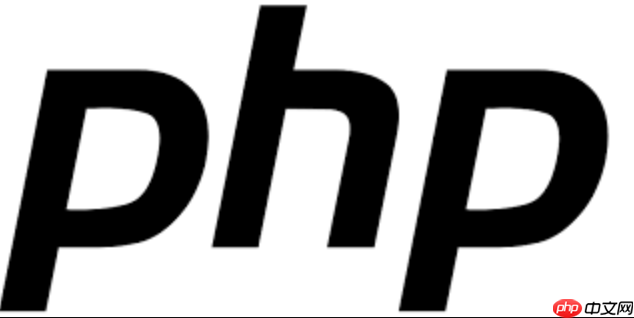
在Windows 11上启用PHP文件上传功能,核心在于正确配置PHP的php.ini文件,并确保服务器环境(如IIS、Apache或Nginx)能够正确加载这些设置,同时也要注意文件系统权限。这并非一个复杂的技术活,但细节处理不当确实会让人抓狂。

解决方案
要让PHP在Windows 11上支持文件上传,你需要做几件事,它们都围绕着php.ini这个配置文件。
找到你的php.ini文件。这通常在你的PHP安装目录下,比如C:\php或者IIS/Apache/Nginx配置的PHP路径里。如果你不确定,可以创建一个info.php文件,内容是,然后通过浏览器访问它,里面会显示Loaded Configuration File的路径。
立即学习“PHP免费学习笔记(深入)”;

打开php.ini,找到并修改以下几个关键参数:
-
file_uploads: 这个是总开关。确保它被设置为On。
file_uploads = On
如果这里是
Off,那么后面的参数设得再大也没用,上传功能根本不会启用。 -
upload_max_filesize: 这个参数决定了允许上传的单个文件的最大大小。upload_max_filesize = 2M
这里的
2M表示2兆字节。你可以根据需要调整,比如10M、50M甚至2G。注意,这个值不能超过post_max_size。 -
post_max_size: 这个参数设定了POST请求所能处理的最大数据量。文件上传通常是通过POST请求完成的,所以这个值必须大于或等于upload_max_filesize,否则即使单个文件大小符合要求,整个请求体也可能被拒绝。post_max_size = 8M
通常我会把这个值设得比
upload_max_filesize稍大一些,因为POST请求可能还包含其他表单数据。 -
max_file_uploads: 这个参数限制了一次请求中允许上传的最大文件数量。max_file_uploads = 20
默认值通常是20,如果你需要一次上传更多文件,可以适当调高。
-
upload_tmp_dir: 这是PHP上传文件时使用的临时目录。如果未设置或设置的目录不存在/不可写,上传可能会失败。;upload_tmp_dir =
通常这行是注释掉的,PHP会使用系统默认的临时目录。但如果你遇到权限问题,或者想指定一个更安全、有足够空间的目录,可以取消注释并指定一个路径,比如:
upload_tmp_dir = "C:\inetpub\temp\php_upload_tmp"
请确保这个目录存在,并且IIS(或你的Web服务器)的用户(如
IIS_IUSRS或IUSR)对这个目录有写入权限。 发卡宝-卡密寄售系统下载
发卡宝-卡密寄售系统下载发卡宝是一个专业的软件卡密等虚拟商品在线交易平台,拥有多种兑换方式,费率低,结算快,正规企业平台一直稳定运营,24小时不间断提供自动发卡服务。【模板说明】试用版自带一套模板(响应式)【环境支持】PHP环境 / 200M或以上空间大小 / 开启父路径 / 设置index.php为默认首页 / 目录写入权限需要开启【数据库】MySQL【安装步骤】将文件上传至空间目录,运行“http://域名/inst
修改完php.ini后,最关键的一步是重启你的Web服务器。如果你使用的是IIS,可以在IIS管理器中重启站点或整个应用程序池。如果是Apache或Nginx,则需要重启相应的服务。PHP配置的修改,只有在服务器重新加载PHP解释器时才会生效。
为什么我的PHP文件上传还是失败?常见错误排查与解决方法
遇到文件上传失败,别急着挠头。这事儿往往不是php.ini改了就万事大吉,权限问题、路径问题、甚至是前端的限制都可能冒出来捣乱。
一个常见的坑是文件系统权限。即便php.ini配置得天衣无缝,如果PHP尝试写入的目标目录(包括upload_tmp_dir和最终保存上传文件的目录)没有相应的写入权限,那上传肯定会失败。在Windows上,这通常意味着要给IIS的应用程序池用户(比如IIS_IUSRS组或特定的IUSR用户)赋予目标文件夹的“修改”或“完全控制”权限。右键点击文件夹 -> 属性 -> 安全 -> 编辑,然后添加或修改对应用户的权限。我见过太多次因为这个小细节,程序员们调试半天。
再者,确认你的Web服务器确实加载了你修改的那个php.ini文件。有时候,系统里可能存在多个php.ini,或者Web服务器配置指向了错误的PHP版本或路径。前面提到的phpinfo()就是个好工具,它会告诉你当前PHP实例加载的是哪个php.ini。如果路径不对,你需要检查你的IIS FastCGI设置,或者Apache/Nginx的PHP模块配置。
别忘了PHP的错误日志。当文件上传失败时,PHP通常会在错误日志中记录详细信息。查看php.ini中的error_log配置,找到日志文件的位置。通过分析日志,你能发现是文件大小超限、临时目录不可写、还是其他更深层次的问题。这比盲目猜测效率高得多。
还有一种情况,虽然不直接是PHP配置的问题,但值得一提:HTML表单的MAX_FILE_SIZE隐藏字段。这个字段是客户端的限制,如果用户尝试上传的文件大小超过这个值,浏览器可能会在发送前就拒绝。它是一个建议性的限制,服务器端仍然需要进行验证。但如果前端有这个,而你后端设置得更大,那用户可能会迷惑为什么传不上去。
最后,检查你的服务器磁盘空间。如果上传目录所在的磁盘空间不足,文件自然也无法写入。这个虽然听起来很基础,但在生产环境中,确实发生过。
除了php.ini,还有哪些因素会影响PHP文件上传性能和安全性?
仅仅调整php.ini参数,只是解决了“能不能传”和“能传多大”的问题。但实际应用中,性能和安全也是文件上传不可忽视的方面。
首先是Web服务器本身的限制。以IIS为例,它有自己的“请求筛选”模块,其中包含对最大允许内容长度的设置(maxAllowedContentLength)。如果IIS的这个值比php.ini的post_max_size小,那么IIS会在PHP处理请求之前就把它拒绝掉。你需要在IIS管理器中,选择你的站点,找到“请求筛选”功能,然后修改“编辑功能设置”里的“最大允许内容长度”。Apache和Nginx也有类似的配置,比如Apache的LimitRequestBody或Nginx的client_max_body_size。这些服务器层面的限制,往往是隐藏的“拦路虎”。
再者,网络带宽和服务器硬件是影响上传性能的物理瓶颈。如果用户网络很慢,或者服务器CPU、内存、磁盘I/O负载很高,即使配置允许大文件上传,实际上传速度也会非常慢,甚至超时。对于大文件上传,考虑使用分块上传(chunked upload)技术,可以提高上传的稳定性和用户体验,即使网络中断也能恢复。
从安全性角度看,文件上传是一个高风险点。仅仅允许上传是不够的,你还需要在PHP代码层面做足功课:
-
文件类型验证:不要只看文件扩展名,要结合MIME类型甚至文件内容(魔术字节)来判断文件真实类型,防止上传可执行脚本(如
.php,.asp,.exe)伪装成图片。 - 文件名处理:上传后务必重命名文件,生成唯一且无规律的文件名,避免文件名冲突和路径遍历攻击。
- 存储位置:将上传文件存储在Web根目录之外的非公开目录,如果必须在Web根目录下,也要禁用该目录的脚本执行权限。
- 病毒扫描:条件允许的话,对上传文件进行病毒扫描。
-
大小和数量的二次验证:即使
php.ini做了限制,在PHP代码中再次验证文件大小和数量,可以防止恶意请求绕过php.ini(例如,通过某些特殊方式发送请求)。
如何在PHP代码中处理文件上传?一个简单的上传脚本示例
配置好服务器环境,接下来就是PHP代码如何接收和处理上传的文件了。PHP提供了一个超全局变量$_FILES来处理文件上传,它包含了上传文件的所有信息。
一个简单的上传脚本通常会包含以下几个步骤:检查上传是否成功、验证文件、移动文件到最终位置。
$maxFileSize) {
echo "文件大小超过允许的限制 (" . ($maxFileSize / (1024 * 1024)) . "MB)。";
exit;
}
// 4. 生成唯一文件名,防止覆盖和安全问题
$fileExtension = pathinfo($file['name'], PATHINFO_EXTENSION);
$newFileName = uniqid() . '.' . $fileExtension;
$destination = $uploadDir . $newFileName;
// 5. 移动上传的临时文件到目标目录
if (move_uploaded_file($file['tmp_name'], $destination)) {
echo "文件 " . htmlspecialchars($file['name']) . " 上传成功!新文件名:" . $newFileName;
} else {
echo "文件移动失败,请检查目标目录权限或磁盘空间。";
}
} else {
// 显示上传表单
echo '';
}
?>这段代码展示了如何使用$_FILES数组,以及move_uploaded_file()函数。$_FILES['myFile']中的myFile是HTML表单中input type="file"的name属性值。$_FILES数组包含了name(原始文件名)、type(MIME类型)、tmp_name(服务器上临时文件名)、error(错误码)和size(文件大小)等信息。
这里需要特别强调的是,php.ini中upload_max_filesize和post_max_size的设置,直接决定了$_FILES['myFile']['error']是否会是UPLOAD_ERR_INI_SIZE或UPLOAD_ERR_FORM_SIZE。如果文件大小超过了php.ini的限制,PHP在接收到文件数据之前就会终止,并设置相应的错误码。所以,php.ini的配置是文件上传功能的基础,而PHP代码中的验证则是进一步确保上传过程的健壮性和安全性。






























